Membuat daftar isi sudah menjadi hal lumrah bagi pelajar atau mahasiswa, daftar isi terdapat di makalah atau pun laporan penelitian yang anda buat. Meski itu adalah hal yang sudah biasa anda lakukan, namun membuat daftar isi secara manual sangat memakan waktu yang cukup lama.
sebenarnya microsoft office word 2016 memiliki fitur bawaan yang memudahkan kita untuk membuat daftar isi secara otomatis, tanpa harus mengetik judul isi dari makalah. bagaimana cara membuat nya? simak artikel berikut hingga selesai.
Tutorial Membuat Daftar Isi Otomatis word 2016
sebelum mulai membuat daftar isi secara otomatis sebaik nya anda siapkan dahulu makalah atau laporan yang akan dibuat daftar isi nya. pastikan dokumen itu memiliki judul dan sub judul yang jelas seperti pendahuluan, bab 1,bab 2, bab 3 dan seterus nya
1. Ceklis Navigation Pane
untuk membuat daftar isi otomatis di word langkah pertama, anda harus mengaktifkan fitur navigation pane dengan cara klik menu view kemudian ceklis navigation pane. setelah menu navigation page aktif maka akan tampil document map di sisi kiri ms word.
2. Atur Heading
Manfaat mengatur heading adalah mempermudah dalam merapikan laporan dan mempermudah navigasi antar bab dan sub bab dan yang terpenting mempermudah dalam membuat daftar isi tentu nya.
setelah memuncul kan document map silakan pilih bagian bab dan sub bab mana saja yang akan dimunculkan di daftar isi.
Untuk memilih bagian yang ingin dimunculkan dan yang tidak ingin dimunculkan ke daftar isi dengan cara, kembali ke menu Home lalu klik salah satu bagian judul atau sub judul makalah anda yang ada di document map kemudian.
- Klik Heading 1 untuk judul.
- Klik Heading 2 untuk Sub Judul.
- Klik Normal agar tidak dimunculkan ke daftar isi.
contoh bab 1 pendahuluan menggunakan heading 1 dan 1.1 umum hingga 1.3 mengunakan heading 2.
3. Buat Halaman Daftar Isi Otomatis
selanjut nya siapkan halaman kosong untuk daftar isi. anda bisa menambahkan halama kosong dengan cara, klik menu Insert kemudian pilin Blank Page. setelah itu letak kan pointer anda tepat pada halaman kosong tersebut.
4. Mulai Membuat Daftar isi
setelah memunculkan Document Map dan mengatur bab dan sub bab itu berarti anda sudah siap membuat daftar isi secara otomatis dengan cara :
- klik References.
- kemudian klik Table Of Content
- Selanjut nya klik Automatic Table. akan muncul beberapa pilihan daftar isi, anda bisa memilih sesuai dengan keinginan anda.
Anda telah membuat daftar isi hanya dengan beberapa langkah, ada satu langkah lagi namun langkah terkahir tidak wajib untuk dilakukan.
5. Update Halaman Jika Perlu
Sebagai tambahan jika anda mengubah judul dan sub judul makalah anda dan jumlah halaman nya bertambah maka anda harus melakukan Update Halaman, jika anda mengubah judul dan sub judul lakukan cara ini :
- Klik kanan pada bagian daftar isi
- kemudian klik Update Field
Dan jika hanya ingin mengupdate halaman saja lakukan cara ini:
- klik Update Table
- lalu pilih Update Page Number Only
Penutup
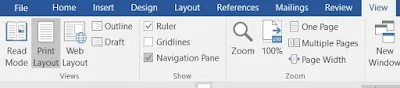

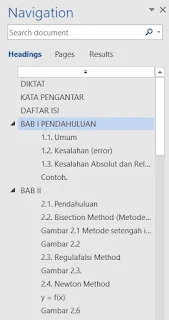
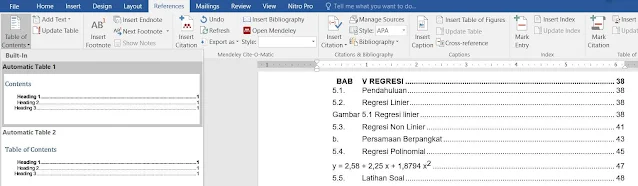

0 Response to "5 Langkah Cara Membuat Daftar Isi Otomatis Di MS word 2016"
Post a Comment